
МДФ (Media Disc Image File) - дисково изображение файлов формат. С други думи, това е виртуален диск, съдържащ някои файлове. Често, компютърните игри се съхраняват в тази форма. Логично е да се предположи, че виртуалния диск ще ви помогне да се чете информацията от виртуалния диск. За изпълнение на тази процедура, можете да използвате един от специалните програми.
Програми за да видите съдържанието на изображението на MDF
Функцията на изображения с разширението на MDF е, че често се налага свързания файл в MDS формат. Последният тежи много по-малко и съдържа информация за самото изображение.Прочетете повече за: Как да отворите файла MDS
Метод 1: Алкохол 120%
Файлове с разширение MDF и MDS най-често се създават с помощта Alcohol 120%. А това означава, че за тяхното отваряне, тази програма ще отговарят на най-добрите. Алкохол 120%, макар и платен инструмент, но позволява да се реши много от задачите, свързани с записвате дискове и създаване на изображения. Във всеки случай, пробна версия ще бъде подходящ за еднократна употреба.
- Отидете в меню "Файл" и кликнете Open (Ctrl + O).
- Появява се прозорец за проводник, в която трябва да намерите папката, където се съхранява изображението и отворете MDS файла.
- Избраният файл ще се види в работната зона на програмата. Тя ще бъде оставено само да се отвори контекстното меню и натиснете бутона "Mount към устройството".
- Във всеки случай, след известно време (в зависимост от размера на изображението), ще се появи прозорец с предложението да се започне или да видите съдържанието на диска.
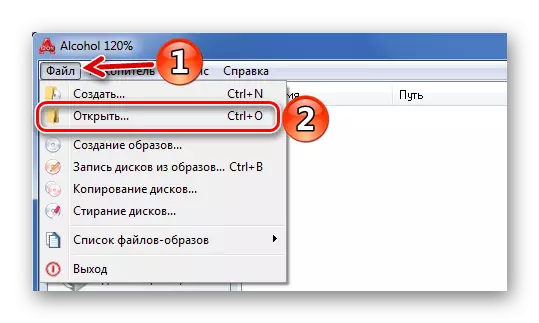
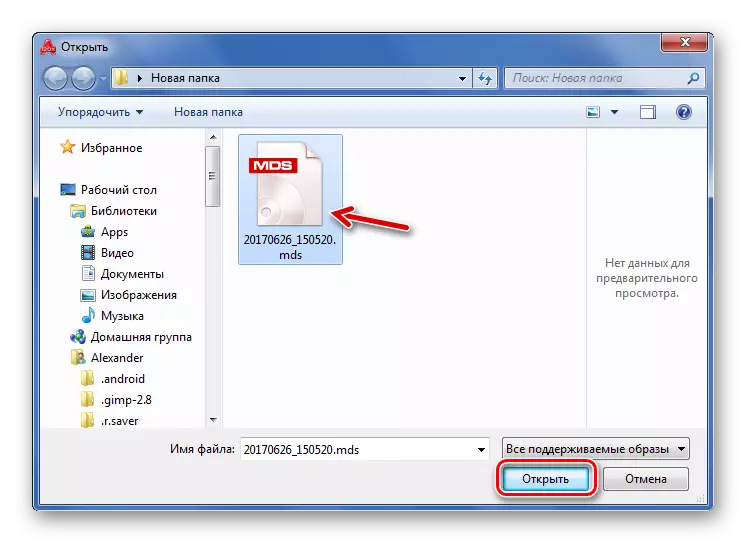
Не обръщайте внимание на факта, че MDF дори не се показва в този прозорец. Стартиране MDS в крайна сметка ще доведе до откриването на съдържанието на изображението.
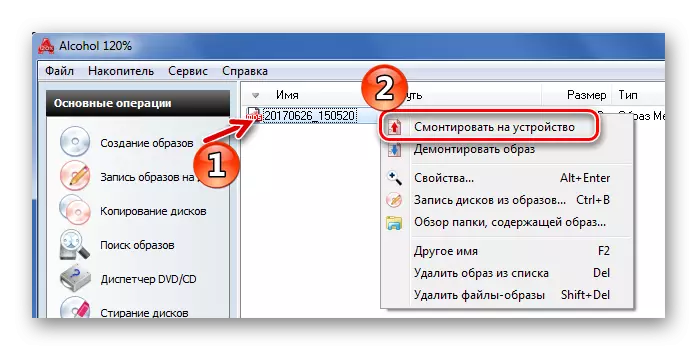
И вие може просто да кликнете върху този файл два пъти.
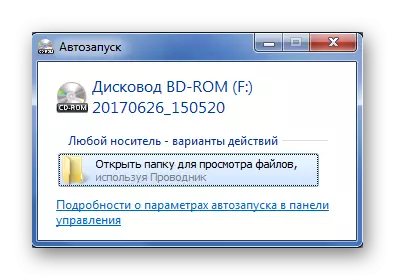
Метод 2: Daemon Tools Lite
Една добра алтернатива на предходния вариант ще бъде Daemon Tools Lite. Тази програма и изглежда по-красива, и отворен MDF преглеждате по-бързо. Вярно е, без свидетелство за управление, всички функции на Daemon Tools няма да бъдат на разположение, но това не се отнася за възможността да видите на изображението.
- Отворете раздела Снимки и натиснете бутона "+".
- Отидете в папката с MDF, маркирайте го и натиснете "Open".
- Сега е достатъчно, за да кликнете върху наименованието на диска два пъти, за да спечелите Autorun, както и в алкохол. Или можете да се подчертае тази снимка и натиснете бутона "Mount".
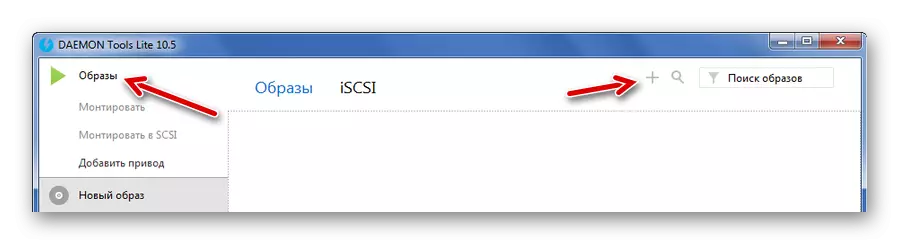
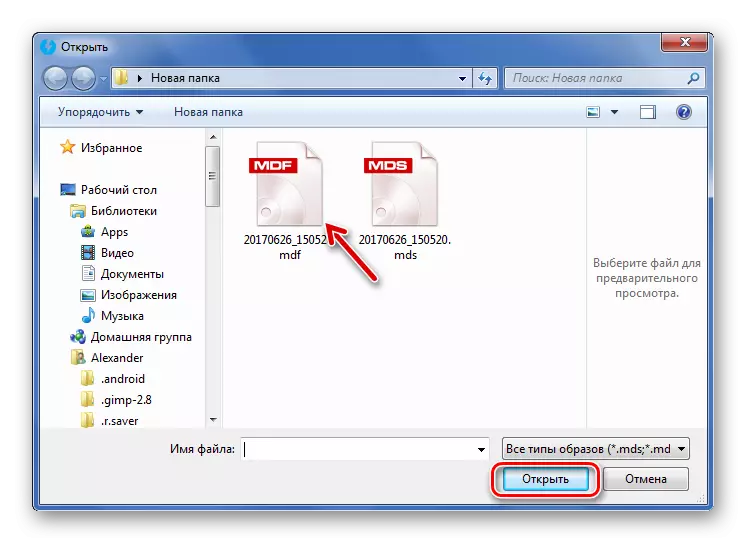
Или просто да прехвърли желаното изображение в прозореца на програмата.
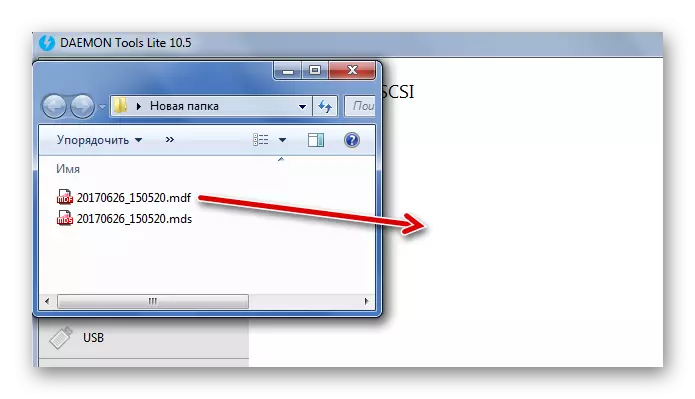
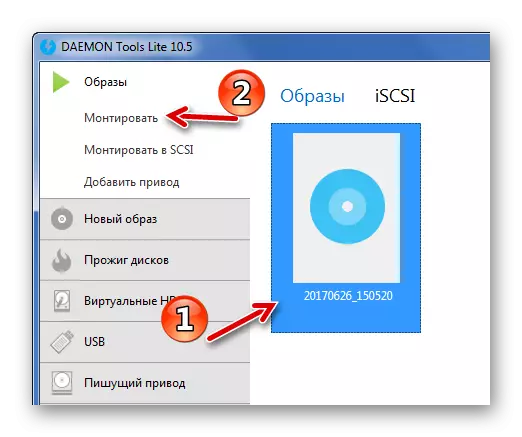
Същият резултат ще бъде, ако отворите MDF файл чрез "Бърза Монтаж".

Метод 3: UltraISO
Ultraiso е идеално подходящ за бързо гледане на съдържанието на изображението на диска. Предимството му е, че всички файлове, включени в MDF, се показват незабавно в прозореца на програмата. Въпреки това, за по-нататъшно използване ще трябва да направят добив.
- В раздела Файл използвайте отворения елемент (Ctrl + O).
- Отворете MDF файла през проводника.
- След известно време всички файлове с изображения ще се появят в Ultraiso. Можете да ги отворите с двойно кликване.

Можете просто да натиснете специална икона на панела.

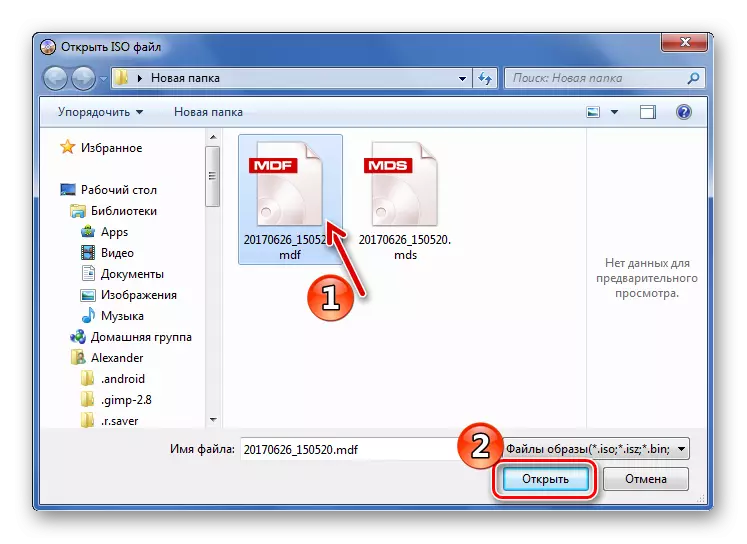
Метод 4: Poweriso
Последната опция за отваряне на MDF е Poweriso. Тя има почти същия принцип на работа, както и Ultraiso, само интерфейс в този случай е по-приятелски.
- Обадете се на прозореца "Open" чрез файла "Файл" (Ctrl + O).
- Придвижете се до местоположението на изображението и го отворете.
- Както и в предишния случай, цялото съдържание ще се появи в прозореца на програмата и можете да отворите тези файлове с двойно кликване. За бързо извличане на операционния панел има специален бутон.

Или използвайте съответния бутон.


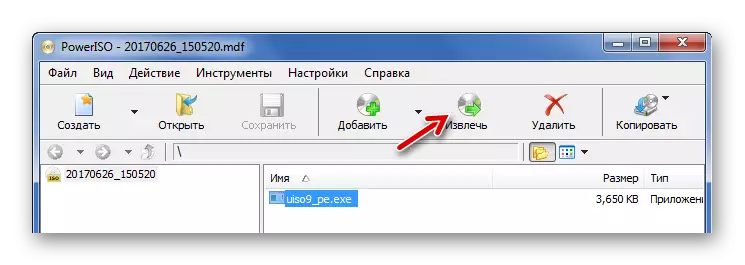
Така че MDF файловете са дискови изображения. Алкохолът 120% и демонните инструменти са идеални за работа с тази категория файлове и инструменти за демон, които незабавно ви позволяват да видите съдържанието на изображението чрез автоматичното стартиране. Но Ultraiso и Poweriso извеждат списъка с файлове в техните прозорци с последващата възможност за извличане.
